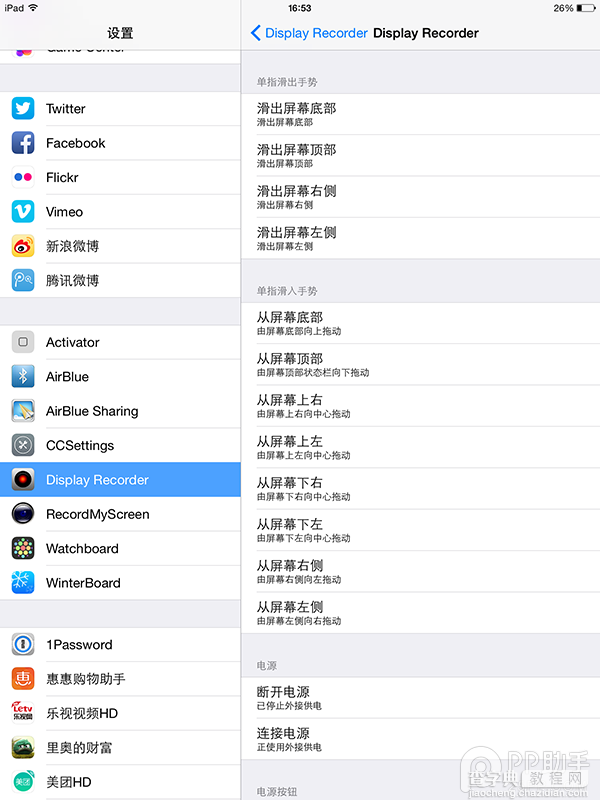Display Recorder是一款最优秀的录屏插件,也是很多用户越狱的理由。很我游戏高手就是用它来进行游戏录制。其实自从iOS8以来,Display Recorder早已更新支持iOS8越狱,但是破解版一直迟迟没有到来。正版4.99美元的价格让很多用户忍住了购买的冲动。接下来小编就教大家如何安装破解版Display Recorder,如何使用Display Recorder,以及解决Activator手势无法录制的问题。

安装DisplayRecorder之后,会在主屏上生成一个程序图标,点击进入,就能够看到开始录制的界面。点击左上角的【相机】图标就可以开始录制了。
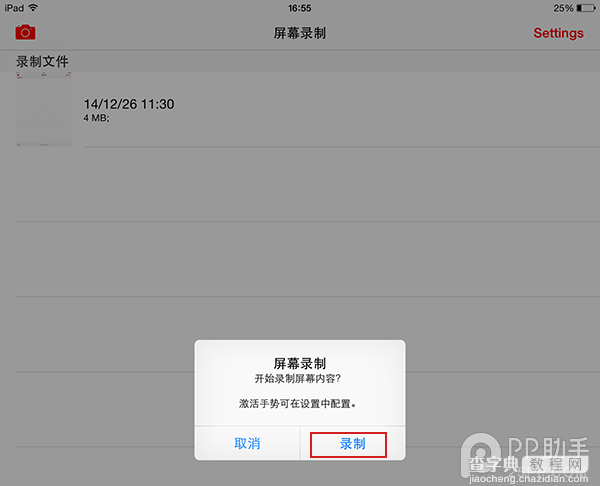
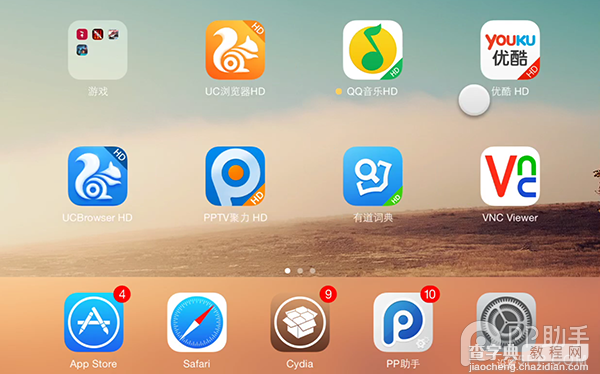
(出现一个白色的点即表示进入录屏状态了)
Display Recorder点击右上角的【Setting】,就可以进入到设置界面,这里你就可以个性化设置你录屏的需要,值得兴奋的是,DisplayRecorder设置已经是汉化版了,用户们设置起来就非常直观。

点击【视频格式】,就能够选择是否带声音和不带声音两个版本。如果你录屏时不需要声音讲解的话可选择H.264/MOV,如果是游戏录像、或是一些需要即时讲解的视频就选择第二个。
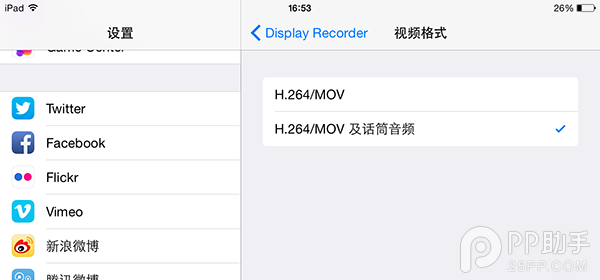
点击【显示按钮】即可选择是否显示按钮,默认的状态是自带按钮显示的。如果你不需要可将它隐藏。
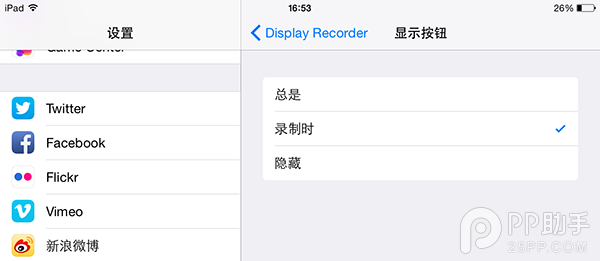
如果你嫌小白点碍眼或是太大,可进行【按钮大小】里设置的大小。
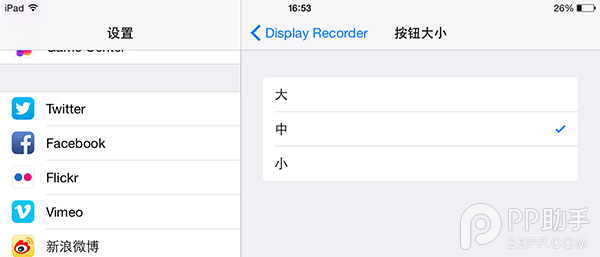
进入【视频质量】即可选择录制视频的清晰度。如果你只是录制在设置上看看,用默认的3Mbps足够用了,如果你需要录制高清游戏视频,并上传到视频网站上去,则可以选择更为高清的选项。
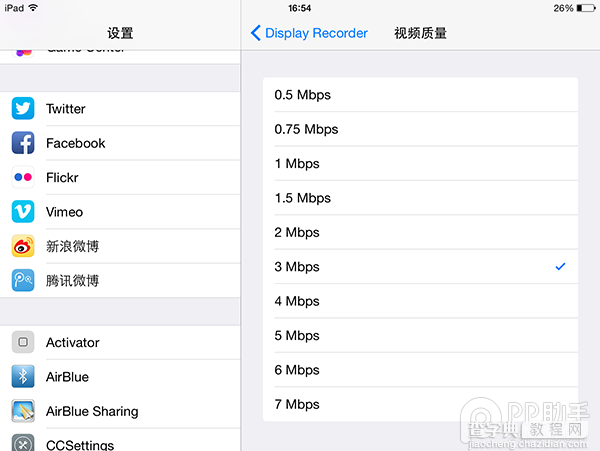
进入【激活手式】即可选择采用什么样的手势激活,这里小编要重点说一下,如果你安装的BigBoss源上的正版插件,即能够顺利设置手势激活DisplayRecorder,如果你是在其它源安装免费盗版的话,则无法开启这个功能。